钉钉里面的文件怎么发到微信 钉钉文档发送给微信好友
更新时间:2024-09-05 13:27:01作者:kzmyhome
在日常工作中,我们经常需要在不同的工作平台之间进行文件的传输和共享,在钉钉这个办公工具中,我们可以方便地将文档发送给同事或团队成员。有时候我们也需要将钉钉里面的文件发送给微信好友,以便更方便地进行沟通和合作。如何在钉钉里面的文件发送到微信呢?接下来我们将详细介绍如何实现这一操作。
具体步骤:
1.打开钉钉,点击底部的【工作台】;
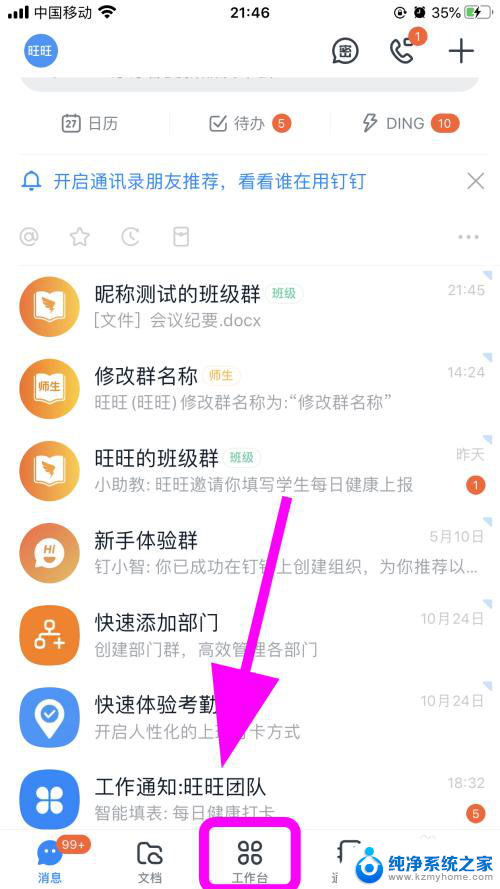
2.进入工作台,点击【钉盘】功能;
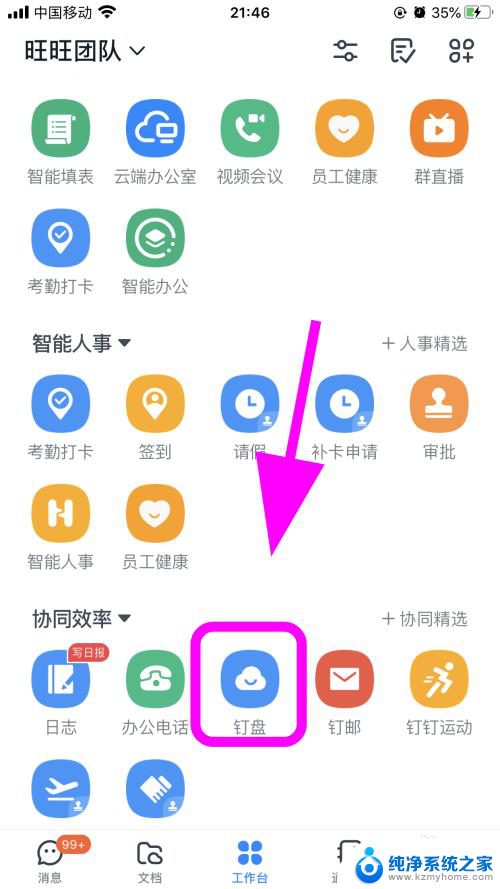
3.进入钉盘,点击打开【要转发的文件】;
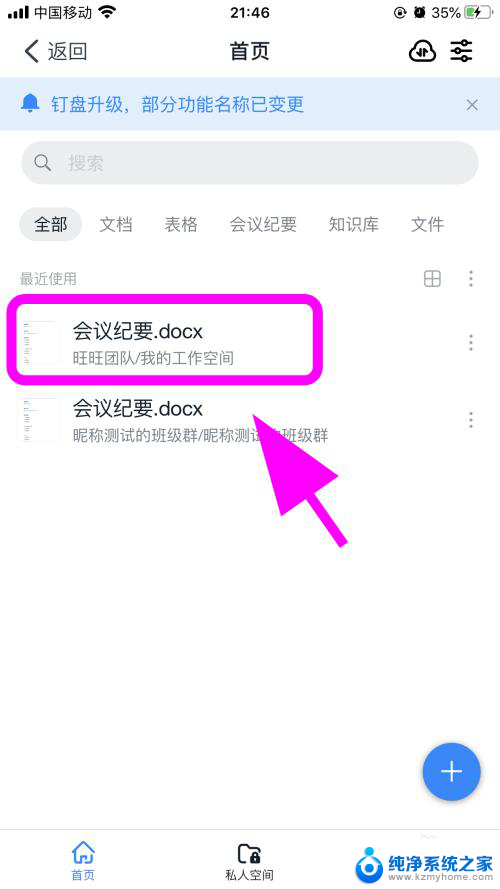
4.在文件页面,点击左下角的【下载】;

5.下载完成,点击左下角的【打开】;
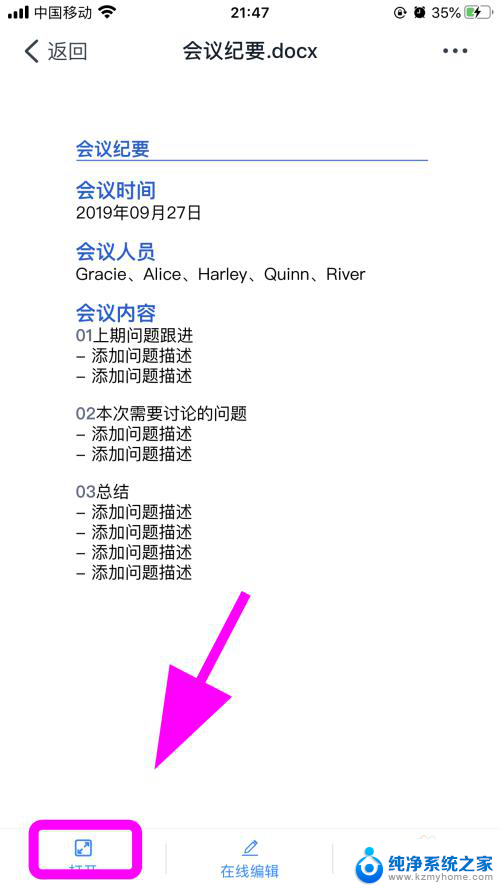
6.弹出打开对话框,点击选择【微信】;
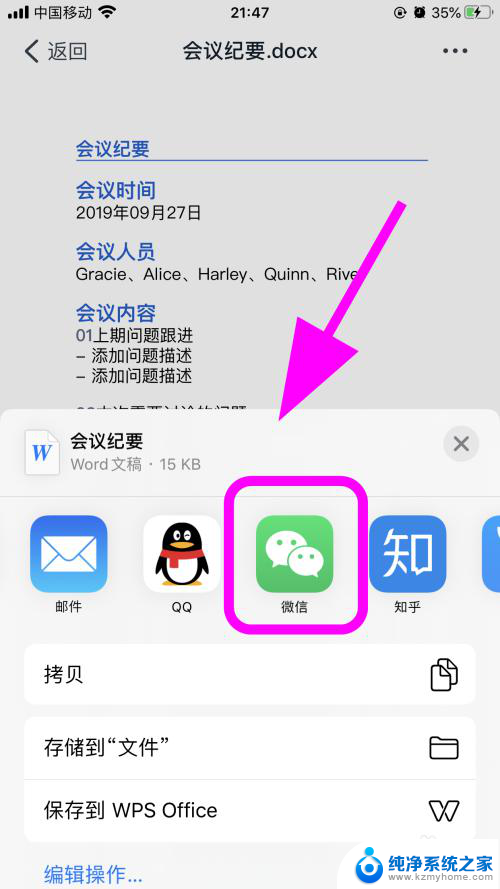
7.弹出发送对话框,点击【发送给朋友】;
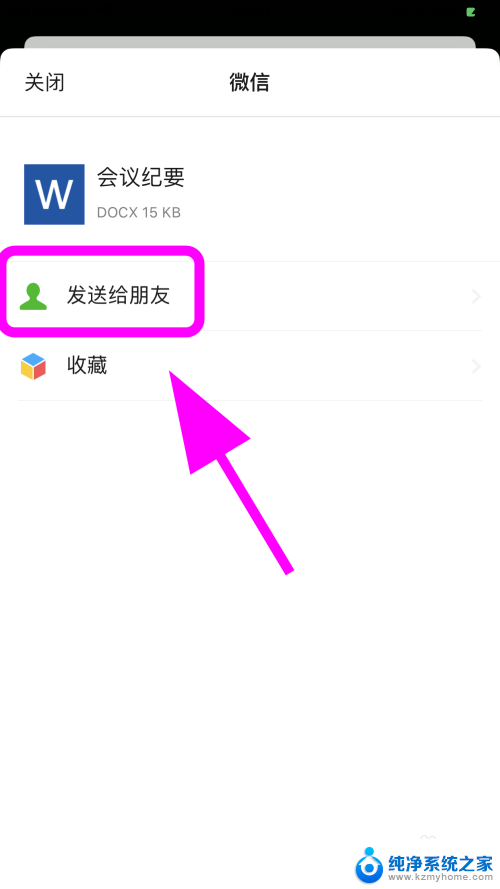
8.等待发送完成,提示发送成功。【可以在微信打开查看】,完成;
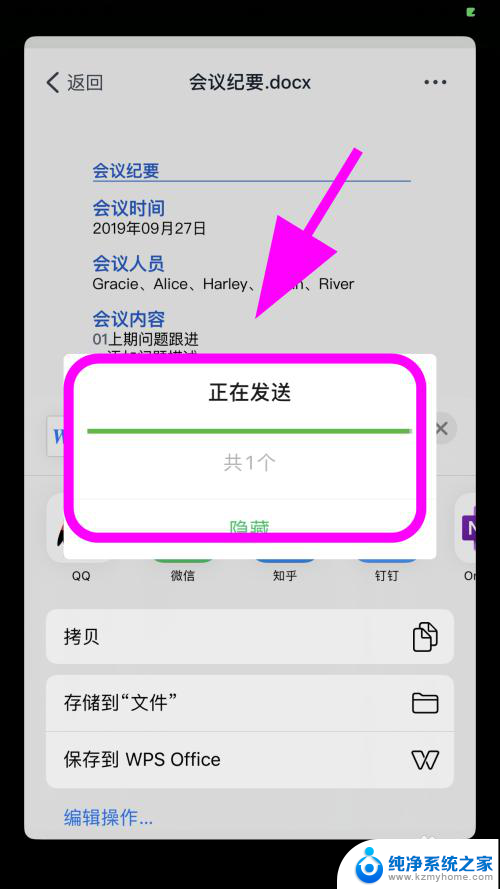
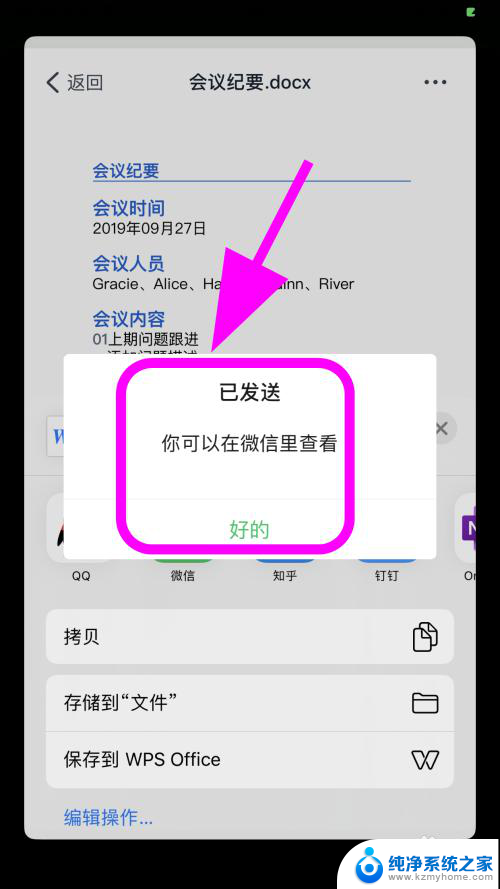
9.以上就是【钉钉文档怎么转到微信, 发送给微信好友】的步骤,感谢阅读。
以上是如何将钉钉中的文件发送到微信的全部内容,如果有任何疑问,用户可以按照小编的方法进行操作,希望能够帮助到大家。
钉钉里面的文件怎么发到微信 钉钉文档发送给微信好友相关教程
- 微信的文件怎么发到钉钉上去 微信怎么将文件发送到钉钉
- 钉钉云盘的文件会过期吗 钉钉群文件保存期限
- 电脑桌面的文件怎么发到微信 电脑桌面文件如何发送到微信
- 电脑钉钉打不开怎么办 电脑上钉钉没有反应怎么办
- 怎样录制音频文件微信发给别人 录音怎样上传到微信
- 钉钉设置了默认打开方式怎样取消 钉钉如何取消默认打开方式
- 微信文件位置文档路径 电脑 电脑微信聊天记录保存在哪里
- 微信特殊好友提示音 微信好友消息特殊提示音设置教程
- 微信怎么特别提醒某个人发的朋友圈 微信如何将朋友设为特别提醒
- 发微信语音没有声音 手机微信发语音没有声音怎么处理
- 如何安全拆卸显卡的详细步骤与注意事项,让你轻松拆解显卡!
- 英伟达对AI的理解和布局,黄仁勋在这里讲清楚了:探索英伟达在人工智能领域的战略布局
- 微软未来将继续推出Xbox硬件,掌机设备蓄势待发最新消息
- AMD锐龙AI 9 HX 370游戏性能领先酷睿Ultra 7 258V 75%
- AMD裁员上千人,市场“吓坏”!英伟达会超越吗?
- Win11 23H2用户反馈微软11月更新导致错误显示“终止支持”问题解决方案
微软资讯推荐
- 1 详细教程:如何在电脑上安装Win7系统步骤解析,零基础教学,轻松搞定安装步骤
- 2 如何查看和评估电脑显卡性能与参数?教你如何正确选择电脑显卡
- 3 微软酝酿Win11新特性:图表显示过去24小时PC能耗数据
- 4 倒计时!Windows 10要“退休”啦,微软官方支持即将结束,升级Windows 11前必读!
- 5 Windows 11 的 8个令人头疼的细节及解决方法 - 如何应对Windows 11的常见问题
- 6 AMD Zen 6架构台式机处理器将保留AM5兼容性,预计最快于2026年末发布
- 7 微软技术许可有限责任公司获得自动恶意软件修复与文件恢复管理专利
- 8 数智早参|微软斥资近百亿美元租用CoreWeave服务器,加速云计算发展
- 9 Win10 如何优化系统性能与提升使用体验?教你简单有效的方法
- 10 你中招了吗?Win11 24H2离谱BUG又来了,如何应对Win11最新版本的问题
win10系统推荐
系统教程推荐
- 1 win11电脑无法找到输出设备怎么办 win11无法检测到音频输出设备怎么办
- 2 竖屏录制的视频怎么变成横屏 格式工厂手机竖屏视频横屏转换方法
- 3 无线耳机怎么切换中文模式 怎样调整蓝牙耳机的语言为中文
- 4 怎样才能找到u盘的隐藏文件 Win 10系统怎么查看U盘里的隐藏文件
- 5 win10电脑怎么重装系统win7 win10如何降级重装win7
- 6 win10如何查询mac地址 Win10怎么查看本机的Mac地址
- 7 ps删除最近打开文件 Photoshop 最近打开文件记录清除方法
- 8 怎么删除邮箱里的邮件 批量删除Outlook已删除邮件的方法
- 9 笔记本电脑的麦克风可以用吗 笔记本电脑自带麦克风吗
- 10 win10如何查看蓝屏日志 win10蓝屏日志查看教程